我们在运用word制作文档时,为了美化页面,希望在页面外加一个边框,或图案。那么word如何实现的呢?以下是小编给大家整理的在Word中为整个文档插入边框的方法,希望能帮到你!在Word中为整个文档插入边框的具体方法步骤1、打开要添加页面边框的文档;2、点击菜单中的“格式”,执......
实现快捷排版用Word格式跟踪
word教程
2021-10-13 11:49:14
许多人可能不知道,在Word中有一个很实用的功能,名曰“格式跟踪”,当你在前面对文字进行了格式设置后,Word就会“记忆”下来,当你需要再次设置相同格式时,不需要往回翻文档查看,通过右键菜单就可以快速调用之前的格式。这对长文档的排版来说,实在是太方便了。
启动Word 2016,新建一个空白文档,点击上方“文件”,再在左侧菜单中点击“选项”,打开Word选项对话框。先在左侧点击“高级”,再在右侧找到“编辑选项”分组中的“保持格式跟踪”选项,勾选此项。接下来还要选择“更新样式以匹配所选内容”的方式,选择“保留以前的编号和项目符号样式”项。最后点击“确定”返回。
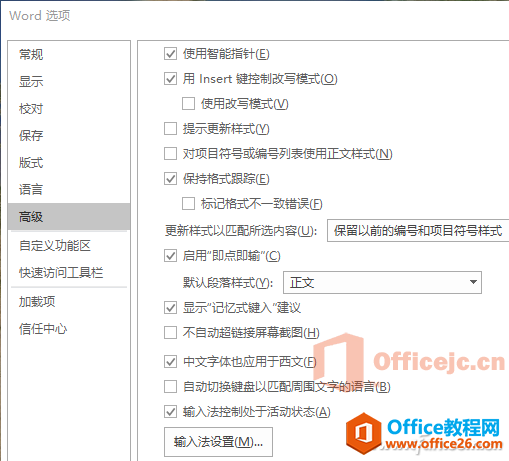
启用“保持格式跟踪”功能后,当我们再选中某段文字并右击时,就可以在右键菜单的“样式”下一级菜单中,快速选用之前的设置了。
上一篇:Word空白行为什么删不掉(无法替代) 下一篇:Word表项也要来点新花样
相关文章
